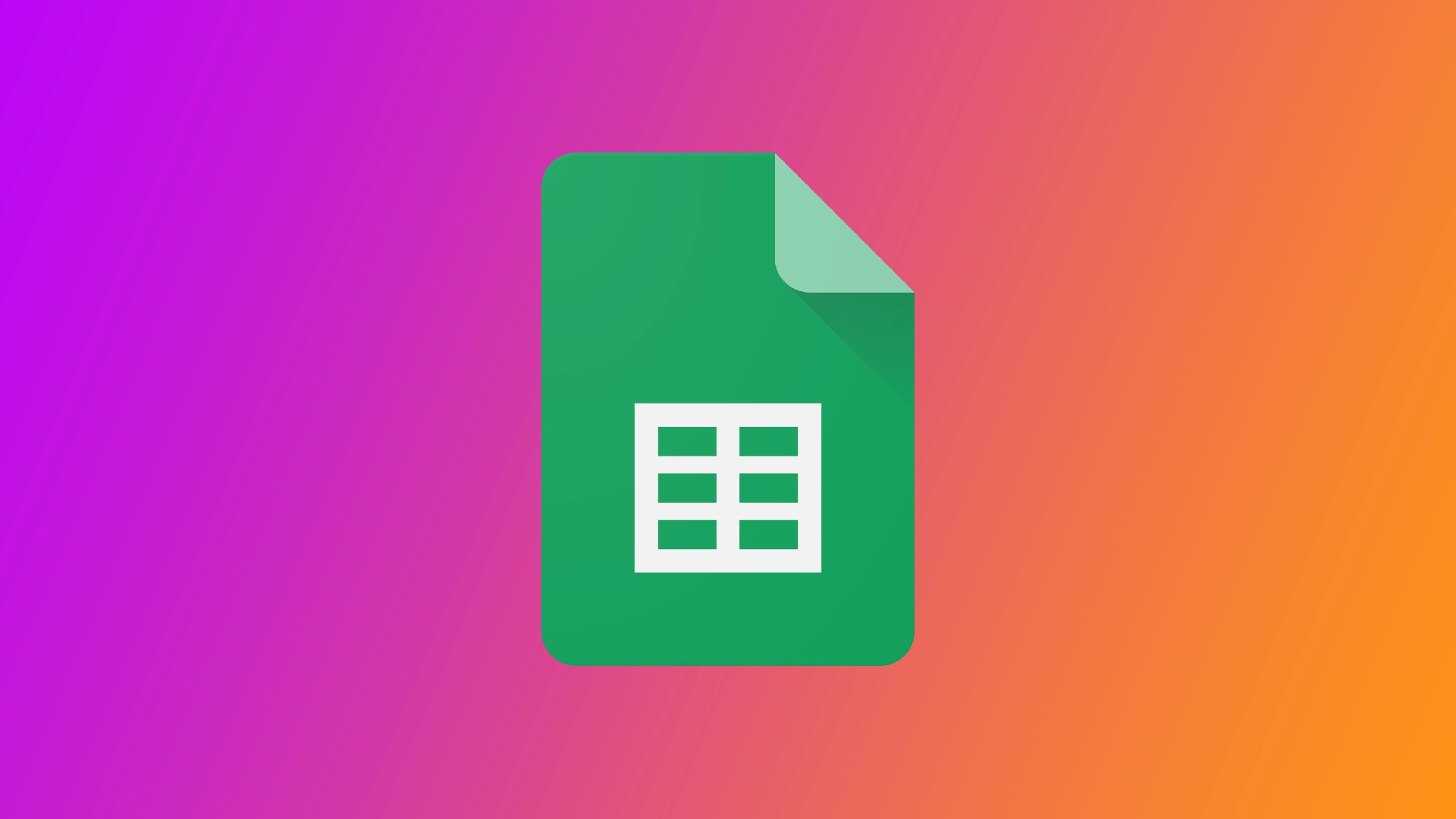Google E-Tablolar’ı düzenli olarak kullanan biri olarak, elektronik tablomun daha düzenli görünmesini sağlamak veya hassas bilgileri korumak için sık sık belirli hücreleri gizlemem gerekiyor. İster veri görünümümü basitleştirmek için satırları veya sütunları gizlemek ister yazdırma ayarlarını yönetmek için tüm sayfaları gizlemek olsun, hücreleri gizlemek elektronik tablomu yönetmek için yararlı bir araç olabilir. Ancak Google E-Tablolar’da tek tek hücreler için işler o kadar kolay değildir.
Google E-Tablolar’da tek tek hücreleri gizlemek mümkün mü?
Google E-Tablolar’da tek tek hücreleri gizlemek mümkün değildir. Google E-Tablolar’da yalnızca satırlar, sütunlar ve sayfalar gizlenebilir. Ancak, sayfadaki konumlarını korurken hücrelerin içeriğini gizlemek için kullanabileceğiniz geçici bir çözüm vardır. Bir hücrenin içeriğini gizlemenin bir yolu, metnin yazı tipi rengini sayfanın arka plan rengiyle eşleşecek şekilde değiştirmektir. Bu, metni görünmez hale getirecek ancak yine de hücrede kalmasını sağlayacaktır.
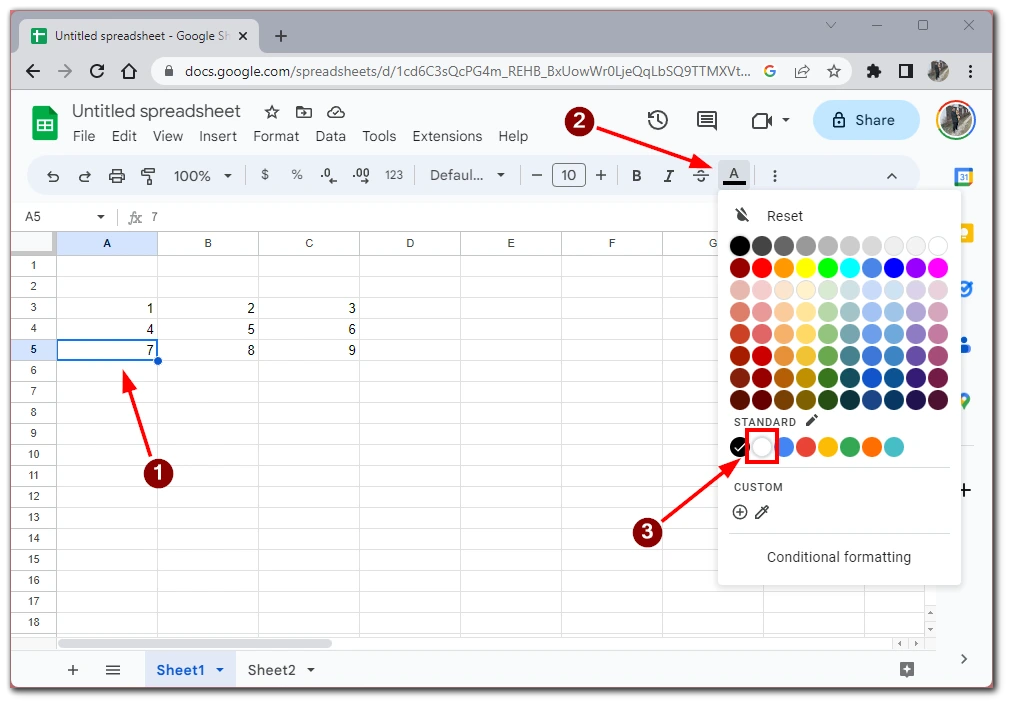
Tablonuzdaki bilgileri başkalarının erişemeyeceği şekilde gizlemek istiyorsanız bu tam olarak ihtiyacınız olan şey değildir, çünkü kullanıcılar örneğin bir hücreden metin kopyalayıp başka bir belgeye aktarabilir. Ancak, hücreyi boşmuş gibi “maskelerseniz” bu işe yarayabilir.
Google E-Tablolar’da satırları veya sütunları gizleme
Daha önce de belirttiğim gibi, tek bir hücreyi gizlemek yerine, o hücrenin bulunduğu satırın veya sütunun tamamını gizleyebilirsiniz. Google E-Tablolar’da satırları veya sütunları gizlemek, elektronik tablonuzdaki ilgili verilere odaklanmanıza yardımcı olabilecek kullanışlı bir özelliktir. Google E-Tablolar’da satırları veya sütunları nasıl gizleyebileceğiniz aşağıda açıklanmıştır:
- Gizlemek istediğiniz satır(lar)ı veya sütun(lar)ı seçin. Bir satır seçmek için elektronik tablonun sol tarafındaki sayıya tıklayın. Bir sütun seçmek için, elektronik tablonun üst kısmındaki harfe tıklayın.
- Seçili satır(lar)a veya sütun(lar)a sağ tıklayın ve görüntülenen bağlam menüsünden “Satır(lar)ı gizle” veya “Sütun(lar)ı gizle “yi seçin.
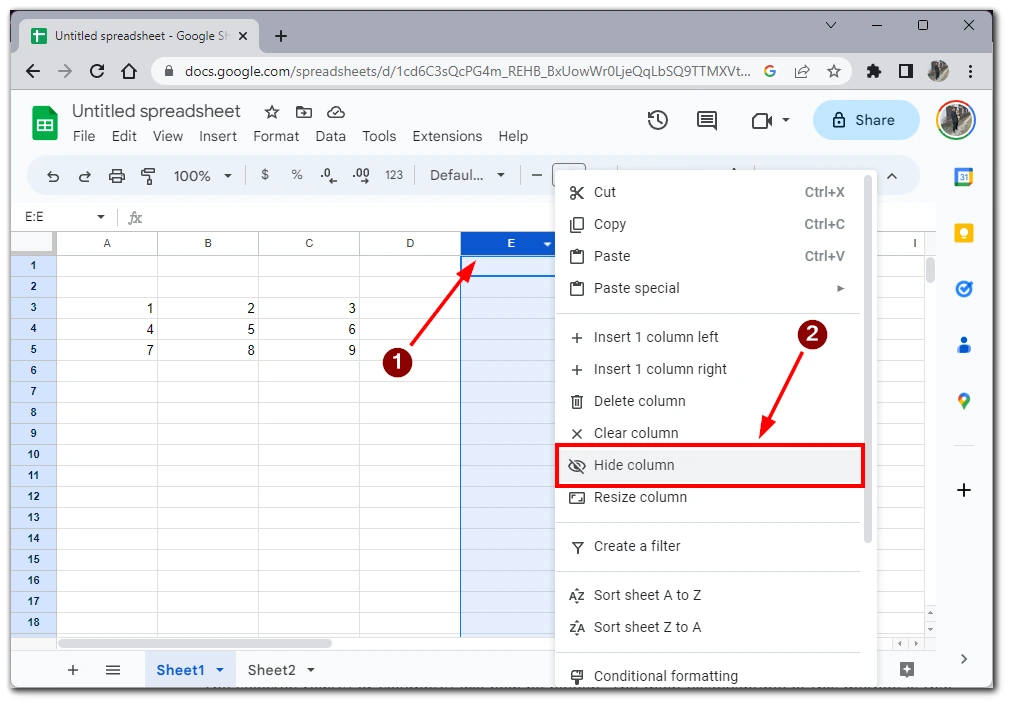
Google E-Tablolar’da sütunların veya satırların gizliliğini kaldırmak için, farklı yönleri gösteren ve gizli satırın veya sütunun bulunduğu satırlar veya sütunlar arasında görünecek olan iki oklu düğmeye tıklamanız gerekir.
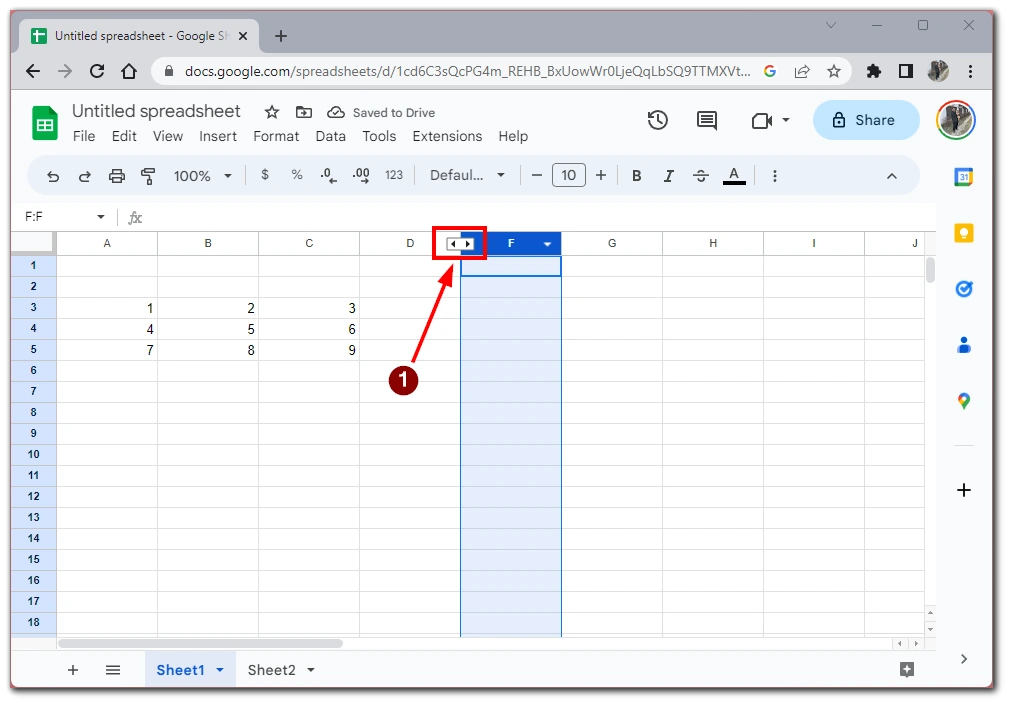
Seçilen satır(lar) veya sütun(lar) artık gizlenecektir. Bu yöntemin ana dezavantajı, gizlemek istediğiniz hücreye ek olarak satır veya sütundaki diğer tüm hücreleri de gizlemenizdir, bu nedenle yalnızca satır veya sütundaki bilgilere ihtiyacınız yoksa sizin için uygundur.
Google Sheet’te bir sayfa nasıl gizlenir
Google E-Tablolar’da bir sayfayı gizlemek, elektronik tablonuzda birden fazla sayfa varsa ve birini geçici olarak görünümden kaldırmak istiyorsanız yararlı olabilir. Google E-Tablolar’da bir sayfayı nasıl gizleyebileceğiniz aşağıda açıklanmıştır:
- Gizlemek istediğiniz sayfayı seçmek için ekranın altındaki sayfa sekmesine tıklayın.
- Üzerine sağ tıklayın.
- Görüntülenen bağlam menüsünden “Sayfayı gizle “yi seçin.
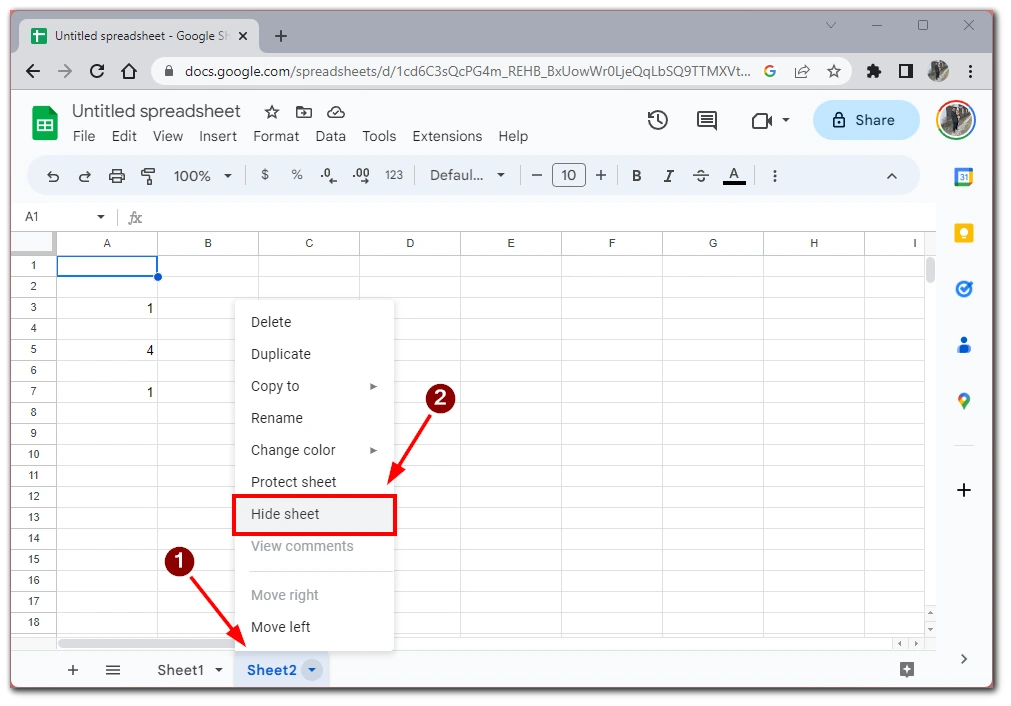
- Seçilen sayfa artık görünümden gizlenecektir. Ekranın altında “Sayfa gizlendi” yazan bir mesaj göreceksiniz.
Google E-Tablolar’da bir sayfanın gizliliğini kaldırmak için ekranın altındaki “E-Tablolar” menüsüne tıklayın ve ardından sayfanın gizlendiğini gösteren gri sekmeye tıklayın. Sayfa açılacak ve tekrar etkin hale gelecektir; sayfalar listesinde de görebilirsiniz.
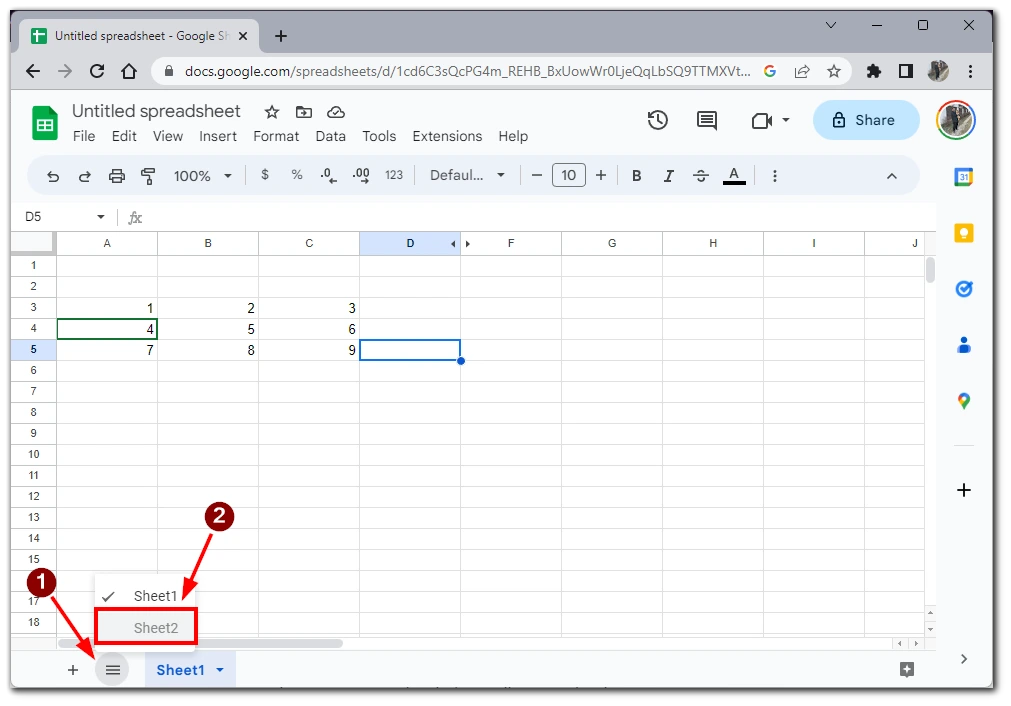
Google E-Tablolar’da bir sayfayı gizlemenin onu elektronik tablonuzdan silmediğini ancak görünümden kaldırdığını unutmayın. Gizli sayfadaki veriler hala erişilebilir durumdadır ve formüller ile hesaplamalarda kullanılabilir.
Google E-Tablolar’da bir hücreyi neden gizlemeniz gerekebilir?
Google E-Tablolar’da tek tek hücreleri gizlemek mümkün olmasa da, elektronik tablonuzdaki satırları, sütunları veya tüm sayfaları gizlemek istemenizin çeşitli nedenleri vardır. Google E-Tablolar’da bir hücreyi gizlemeniz gerekmesinin bazı yaygın nedenlerini aşağıda bulabilirsiniz:
- Hassas bilgileri koruyun: Elektronik tablonuz hassas veya gizli bilgiler içeriyorsa, yetkisiz erişimi önlemek için belirli satırları veya sütunları gizlemek isteyebilirsiniz. Örneğin, çalışan maaşlarını içeren bir sütunu veya başkalarının görmesini istemediğiniz finansal verileri içeren bir satırı gizlemek isteyebilirsiniz.
- Görünümünüzü basitleştirin: Belirli satırları veya sütunları gizlemek, elektronik tablonuzdaki verilerin görünümünü basitleştirerek okunmasını ve anlaşılmasını kolaylaştırabilir. Örneğin, alakasız bilgiler veya görmeniz gerekmeyen veriler içeren satırları veya sütunları gizlemek isteyebilirsiniz.
- Elektronik tablonuzu daha düzenli hale getirin: Elektronik tablonuzdaki sayfaları gizlemek, özellikle çalışma kitabınızda çok sayıda sayfa varsa, daha düzenli olmasına yardımcı olabilir. Örneğin, mevcut göreviniz veya projenizle ilgisi olmayan verileri içeren sayfaları veya düzenli olarak görmeniz gerekmeyen yedek verileri gizlemek isteyebilirsiniz.
- Formüllerdeki hataları önleyin: Elektronik tablonuz diğer hücrelere başvuran karmaşık formüller içeriyorsa, bu hücreleri gizlemek, başvurulan verilerde yanlışlıkla değişiklik yapılmasını önleyebilir ve bu da formüllerinizde hatalara neden olabilir.
- Yazdırma ayarlarını yönetin: Elektronik tablonuzu yazdırmanız gerekiyorsa, belirli satırları veya sütunları gizlemek yazdırma ayarlarınızı yönetmenize ve belgenizi daha düzenli hale getirmenize yardımcı olabilir. Örneğin, yazdırılan belgeyle ilgili olmayan verileri içeren sütunları veya yazdırılan belgeye dahil edilmesini istemediğiniz gizli bilgileri içeren satırları gizlemek isteyebilirsiniz.
Genel olarak, Google E-Tablolar’da hücreleri gizlemek, verilerinizi daha iyi düzenlemenize ve korumanıza yardımcı olabilir ve elektronik tablonuzla çalışmanızı kolaylaştırabilir. Gereksiz veya hassas bilgileri gizleyerek, elektronik tablonuzun bütünlüğünü korurken sizin için en önemli olan verilere odaklanabilirsiniz.